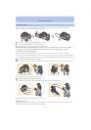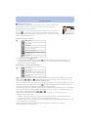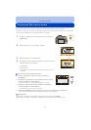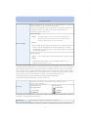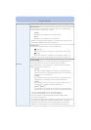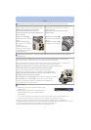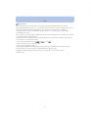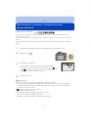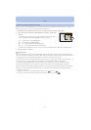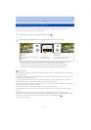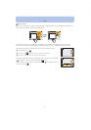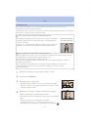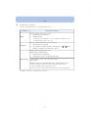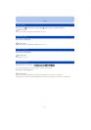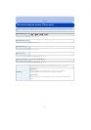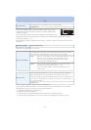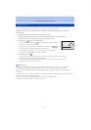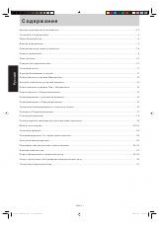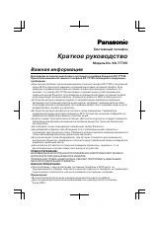Инструкция по эксплуатации
для улучшения характеристик
Цифровая фотокамера
Модель №.
DMC-G5
Перед пользованием прочтите, пожалуйста, эту
инструкцию полностью.
VQT4H31
F0612MC0
until
2012/7/9
Оглавление инструкции
- Страница 1 из 233
Инструкция по эксплуатации для улучшения характеристик Цифровая фотокамера Модель №. DMC-G5 Перед пользованием прочтите, пожалуйста, эту инструкцию полностью. VQT4H31 F0612MC0 until 2012/7/9 - Страница 2 из 233
Содержание Перед использованием Уход за камерой ......................................................................................................... 7 Стандартные принадлежности ............................................................................... 8 Названия и функции составных - Страница 3 из 233
Воспроизведение снимков/видео ........................................................................ 56 • Воспроизведение снимков ............................................................................... 56 • Изменение отображения информации на экране воспроизведения ............ 60 • - Страница 4 из 233
• [Романтич. отсветы заката] ............................................................................ 124 • [Яркие отсветы заката] ................................................................................... 124 • [Сверкающая вода] - Страница 5 из 233
• [Вспышка] ........................................................................................................ 152 • [Корр.кр.гл.]...................................................................................................... 152 • [Синхр. - Страница 6 из 233
Подсоединение к другому оборудованию Просмотр 3D изображений................................................................................... 189 Воспроизведение фотоснимков на экране телевизора ................................. 193 • Использование VIERA Link (HDMI) - Страница 7 из 233
Перед использованием Уход за камерой Не подвергайте камеру воздействию сильной вибрации, ударных нагрузок или давления. • Объектив, ЖК-дисплей и внешний корпус могут быть повреждены в случае использования камеры в следующих условиях Также возможно возникновение неисправностей или отсутствие записи - Страница 8 из 233
Перед использованием Стандартные принадлежности Перед использованием камеры убедитесь в наличии всех принадлежностей. • Дополнительные принадлежности и их форма отличаются в зависимости от страны или региона приобретения камеры. Подробную информацию о принадлежностях см. в разделе “Основная - Страница 9 из 233
Перед использованием Названия и функции составных частей ∫ Корпус камеры 1 Индикатор автоспуска (P93)/ Вспомогательная лампочка АФ (P168) 2 Датчик 3 Вспышка (P84) 4 Метка установки объектива (P17) 5 Крепление 6 Стопорный штифт объектива 7 Кнопка отсоединения объектива (P18) 1 2 3 4 5 8 9 10 11 12 - Страница 10 из 233
Перед использованием 22 Метка отсчета фокусного расстояния (P103) 23 Рычажок открытия вспышки (P84) 24 Стереомикрофон (P162) • Следите за тем, чтобы не закрывать микрофон пальцами. Это может затруднить запись звука. 25 26 27 28 29 Посадочное место (P206) Диск рабочего режима (P31) Кнопка затвора - Страница 11 из 233
Перед использованием ∫ Объектив H-PS14042 (LUMIX G X VARIO PZ 14–42 мм/ F3.5–5.6 ASPH./POWER O.I.S.) 1 2 3 4 H-FS014042 (LUMIX G VARIO 14 – 42 мм/F3.5 –5.6 ASPH./MEGA O.I.S.) 1 5 6 7 4 5 H-FS45150 (LUMIX G VARIO 45 – 150 мм/ F4.0 – 5.6 ASPH./MEGA O.I.S.) 1 2 3 4 5 6 7 Поверхность объектива Рычажок - Страница 12 из 233
Перед использованием Монитор ЖКД При покупке данной фотокамеры монитор ЖКД убран в ее корпус. Выньте наружу монитор ЖКД, как показано ниже на рисунке. 1 Откройте ЖК-дисплей. (Максимум на 180 o) 2 Он может поворачиваться на 180o вперед. 3 Верните монитор в его исходное положение. • Поворачивайте - Страница 13 из 233
Перед использованием Сенсорный экран Данный сенсорный экран реагирует на нажатие. Прикосновение к экрану Коснуться и убрать палец с сенсорного экрана. Перетаскивание Двигать пальцем, не убирая его с экрана. Используется для выполнения таких задач, как выбор значков или изображений, отображаемых на - Страница 14 из 233
Перед использованием Кнопки курсора/Кнопка [MENU/SET] Нажатие кнопки курсора: выбор элементов или настройка значений и т. д. Нажатие [MENU/SET]: выполняется подтверждение параметров и т. д. • В этом документе перемещения кнопки курсора вверх, вниз, влево и вправо указаны следующим образом или в - Страница 15 из 233
Перед использованием Функциональный переключатель Функциональный переключатель можно использовать 2 способами: для операций увеличения (P81) и для компенсации экспозиции (P88). Для выполнения операций сдвиньте рычажок влево или вправо. ∫ Назначение функции функциональному переключателю Вы можете - Страница 16 из 233
Перед использованием Об объективе ∫ Объектив с креплением стандарта Micro Four Thirds™ С данной камерой можно использовать специальные объективы, совместимые с техническими характеристиками крепления объективов Micro Four Thirds (крепление Micro Four Thirds). ∫ Объектив с креплением стандарта Four - Страница 17 из 233
Подготовка Смена объектива • Убедитесь, что фотокамера выключена. • Производите смену объектива в местах, где нет грязи и пыли. Если на объектив попала грязь или пыль, см. P213, P214. Установка объектива 1 Поверните заднюю крышку объектива A и крышку корпуса B в направлении стрелки, чтобы снять их. - Страница 18 из 233
Подготовка Снятие объектива • При использовании сменного объектива (H-PS14042) следует менять объектив только после того, как вы выключите данное устройстве и убедитесь в том, что тубус объектива втянут. (Не вдавливайте пальцами тубус объектива. Это может привести к повреждению объектива.) A При - Страница 19 из 233
Подготовка Присоединение бленды объектива При съемке с сильным контровым освещением в объективе может произойти ненужное отражение. Излишнюю освещенность снимка и потерю контрастности можно сократить за счет использования бленды объектива. Бленда объектива отсекает лишний свет и улучшает качество - Страница 20 из 233
Подготовка Прикрепление плечевого ремня • Рекомендуется прикреплять плечевой ремень при использовании камеры во избежание ее падения. 1 Проденьте наплечный ремень через ушко для наплечного ремня в корпусе камеры. A: Ушко для наплечного ремня 2 3 4 Проденьте конец наплечного ремня через кольцо в - Страница 21 из 233
Подготовка Зарядка аккумулятора ∫ О батареях, используемых с этим аппаратом Выяснилось, что на некоторых рынках в продаже появились поддельные батарейные блоки, которые очень похожи на оригинальные. Некоторые из этих блоков не имеют надлежащей встроенной защиты, отвечающей требованиям - Страница 22 из 233
Подготовка ∫ Об индикаторе [CHARGE] Индикатор [CHARGE] включается: Во время зарядки включен индикатор [CHARGE]. Индикатор [CHARGE] выключается: Индикатор [CHARGE] выключится, когда зарядка закончится без проблем. (Отсоединить зарядное устройство от штепсельной розетки и аккумулятор после окончания - Страница 23 из 233
Подготовка Приблизительное время работы и количество записываемых снимков ∫ Запись неподвижных изображений (при использовании монитора ЖКД/ видоискателя) (Согласно стандарту CIPA в режиме программы AЭ) При использовании сменного объектива (H-PS14042) Количество записываемых снимков Прибл. 320 - Страница 24 из 233
Подготовка ∫ Видеосъемка (при использовании монитора ЖКД) – [AVCHD] (Запись с установленным качеством изображения [FSH]) При использовании сменного объектива (H-PS14042) Время записи Прибл. 150 мин Фактическое время записи Прибл. 75 мин При использовании сменного объектива (H-FS014042) Время записи - Страница 25 из 233
Подготовка ∫ Воспроизведение (при использовании монитора ЖКД) При использовании сменного объектива (H-PS14042) Время воспроизведения Прибл. 200 мин При использовании сменного объектива (H-FS014042) Время воспроизведения Прибл. 190 мин При использовании сменного объектива (H-FS45150) Время - Страница 26 из 233
Подготовка Установка и извлечение карты (приобретается отдельно)/аккумулятора • Убедитесь, что камера выключена. • Рекомендуется использовать карту Panasonic. 1 Сдвиньте запирающий рычажок в направлении стрелки и откройте крышку карты/аккумулятора. • Всегда используйте оригинальные аккумуляторы - Страница 27 из 233
Подготовка О карте Информация о картах, которые можно использовать с данной камерой С данной камерой можно использовать следующие карты, соответствующие стандарту SD-video. (В тексте данные карты упоминаются как карта.) Примечания Карта памяти SD (от 8 МБ до 2 ГБ) • При записи видеокадров - Страница 28 из 233
Подготовка Приблизительное количество записываемых снимков и доступное время записи ∫ Об отображении количества записываемых снимков и доступного времени записи • Переключение между экранами отображения количества записываемых снимков и доступного времени записи осуществляется функцией [Отобр. - Страница 29 из 233
Подготовка Настройка даты/времени (настройка часов) • На момент поставки камеры часы не выставлены. 1 Включите фотокамеру. • Индикатор состояния 1 светится при включении камеры. • Если экран выбора языка не отображается, перейдите к шагу 4. ON OFF 2 Коснитесь [Настр. языка]. 3 Выберите язык. 4 - Страница 30 из 233
Подготовка Изменение настройки часов Выберите [Уст. часов] в меню [Настр.]. (P64) • Часы можно установить в исходное состояние, как показано в пунктах действий 5 и 6. • Настройка часов поддерживается в течение 3 месяцев с помощью встроенного аккумулятора часов, даже без аккумулятора. (Оставьте - Страница 31 из 233
Основные сведения Выбор режима записи ∫ Для выбора режима записи с помощью переключателя режимов Выбор режима путем вращения диска переключения режимов. • Медленно вращайте диск переключения режима для выбора необходимого режима A. ∫ Для выбора интеллектуального автоматического режима Нажмите [¦]. - Страница 32 из 233
Основные сведения ∫ Основные сведения Интеллектуальный автоматический режим (P42) Объекты записываются с использованием настроек, автоматически устанавливаемых камерой. Интеллектуальный автоматический режим плюс (P46) Легкое сопоставление настроек, выбранных в камере, с предпочтениями пользователя - Страница 33 из 233
Основные сведения Советы по съемке удачных снимков Держите фотокамеру осторожно обеими руками, держите руки неподвижно по бокам и слегка расставьте ноги. • Не закрывайте пальцами или другими предметами вспышку, вспомогательную лампочку автофокусировки A или микрофон B. • При нажатии кнопки затвора - Страница 34 из 233
Основные сведения Использование видоискателя Переключение между ЖК-дисплеем и видоискателем ∫ Об автоматическом переключении датчика приближения глаза Если параметр [Вид./ЖКД авто] пункта [Сенсор глаза] (P170) в меню [Пользов.] установлен на [ON] и вы приближаете свои глаза или объект съемки близко - Страница 35 из 233
Основные сведения Информация об АФ по сенсору глаза Если пункт [AF по сенс. глаза] в меню [Пользов.] установлен на [ON], камера автоматически регулирует фокусировку при включении сенсора глаза. Примечание • Звуковые сигналы не издаются, когда достигается фокусировка при использовании функции [AF по - Страница 36 из 233
Основные сведения Выполнение фотоснимка Применимые режимы: Метод фокусировки при выполнении фотоснимков (AFS/AFF/AFC) 1 Выберите [Режим фокус.] в меню [Зап.]. (P64) 2 Коснитесь элемента. • Выберите [Режим фокус.] согласно движению объекта и снимаемой сцене. Параметр AFS AFF AFC MF Движение объекта - Страница 37 из 233
Основные сведения 3 Нажмите кнопку затвора наполовину. A 3.5 60 B Режим фокусировки Фокусировка AFS Когда объект сфокусирован Когда объект не сфокусирован Индикатор фокусировки A Вкл Мигает Участок автофоку-сировки B Зеленый — Звук — 2 звуковых сигнала Режим фокусировки Фокусировка AFF/AFC Когда - Страница 38 из 233
Основные сведения Выполнение фотоснимка • Установите режим накопителя на [ 1 2 ] нажатием 4 ( ). Выбор режима записи. Для фокусировки нажмите наполовину кнопку затвора. A Показатель диафрагмы B Скорость затвора 3.5 60 • Отображаются значение диафрагмы и скорость затвора. (Они будут мигать красным, - Страница 39 из 233
Основные сведения Выполнение снимков с помощью функции сенсорного затвора Простым прикосновением к объекту фокусировки выполняется фокусировка на объекте и автоматически делается снимок. 1 Прикоснитесь к [ ]. 2 Прикоснитесь к [ × ]. • Значок изменится на [ ], и станет возможным выполнение снимка с - Страница 40 из 233
Основные сведения Переключение отображения информации на экране записи Для изменения нажмите [DISP.]. • Для каждого монитора ЖКД и экрана отображения видоискателя можно переключаться между стилями [ ] (стиль монитора ЖКД) и [ ] (стиль видоискателя) с помощью пунктов [Стиль ЖКД] и [Стиль видоискат] - Страница 41 из 233
Основные сведения Примечание • Если в течение примерно 1 минуты не выполняются никакие операции, часть отображаемой информации исчезает. Нажмите [DISP.] или коснитесь ЖК-дисплея, чтобы изображение появилось снова. ∫ Об экране датчика наклона При отображении экрана датчика наклона легко - Страница 42 из 233
Основные сведения Съемка с использованием автоматической функции (Интеллектуальный автоматический режим) Режим записи: В этом режиме камера выбирает оптимальные настройки для предмета съемки и сцены; рекомендуется для тех, кто не хочет задумываться о параметрах, оставляя их на усмотрение камеры. - Страница 43 из 233
Основные сведения ∫ Определение сцены Когда камера определяет оптимальную сцену, значок такой сцены отображается синим в течение 2 секунд, после чего его цвет меняется на обычный красный. В зависимости от определяемой сцены камера может отобразить значок [ ], с помощью которого можно выбрать - Страница 44 из 233
Основные сведения ∫ Информация о вспышке Режим вспышки устанавливается [Œ] при закрытой вспышке, [ ] (Авто) — при открытой. Когда вспышка открыта, камера автоматически устанавливает [ ], [ ] (Авто/удаление эффекта красных глаз), [ ] или [ ] в соответствии с типом предмета и яркостью. Примечание • - Страница 45 из 233
Основные сведения Запись с рекомендуемыми камерой эффектами В зависимости от автоматически определяемой сцены можно выбрать один из ряда различных эффектов изображения (фильтр), автоматически рекомендуемых камерой, в соответствии с примерами изображения. (Это возможно только при установке [Реком. - Страница 46 из 233
Основные сведения Запись с помощью интеллектуального автоматического режима плюс Режим записи: Настройки яркости и цвета, оптимально устанавливаемые камерой, можно с легкостью отрегулировать в соответствии с вашими предпочтениями. Данный режим полезен, когда пользователь не любит подробно - Страница 47 из 233
Основные сведения Настройка цвета 1 Прикоснитесь к [ 2 Коснитесь [ ], чтобы открыть экран настройки. • Экран настройки также можно отобразить с экрана записи ]. нажатием кнопки курсора 1. 3 Воспользуйтесь ползунком для настройки. • Таким образом выполняется настройка цвета изображения от - Страница 48 из 233
Основные сведения Выполнение снимков с функцией управления расфокусировкой Применимые режимы: Вы можете с легкостью установить размытие фона при проверке экрана. 1 2 Прикоснитесь к [ ]. Коснитесь [ настройки. ], чтобы открыть экран • Отображение экрана настройки управления расфокусировкой также - Страница 49 из 233
Основные сведения Примечание • На экране настройки управления расфокусировкой в интеллектуальном автоматическом режиме ( или ) режим АФ установлен на [Ø]. Можно установить расположение зоны АФ, касаясь экрана. (Размер изменить нельзя) • После начала видеозаписи степень расфокусировки меняется в - Страница 50 из 233
Основные сведения Выполнение снимков с использованием любимых настроек (Режим программы AE) Режим записи: Фотокамера автоматически выбирает скорость затвора и показатель диафрагмы в соответствии с яркостью объекта съемки. Можно делать снимки с большей свободой выбора, меняя различные установки в - Страница 51 из 233
Основные сведения Изменение программы В режиме АЕ можно изменить заданное значение диафрагмы и скорость затвора без изменения экспозиции. Это называется изменением программы. В режиме программы АЕ можно сделать фон более смазанным путем уменьшения значения диафрагмы или увеличить динамику снимка - Страница 52 из 233
Основные сведения Запись видеокадров Применимые режимы: Позволяет записывать полноценные видеоизображения высокой четкости, совместимые с форматом AVCHD или видеоизображения, записанные в MР4. Звук записывается в стерео формате. Функции, доступные при записи видеокадров, отличаются в зависимости от - Страница 53 из 233
Основные сведения Запись видеокадров 1 Начните запись, нажав кнопку видеосъемки. A Оставшееся время записи B Доступное время записи • Возможна запись видео в соответствии с каждым режимом. • Индикатор состояния записи (красный) C будет мигать во время видеозаписи. • Если в течение примерно 1 минуты - Страница 54 из 233
Основные сведения Примечание • Рабочий звук трансфокатора или срабатывания кнопки может записаться, если они сработают во время записи видео. • Если при использовании сменного объектива (H-PS14042) снять палец с рычажка трансфокатора или функционального переключателя во время записи видео, может - Страница 55 из 233
Основные сведения Запись фотоснимков во время видеосъемки Во время видеосъемки можно записывать стоп-кадры. (Одновременная запись) Во время видеосъемки нажмите кнопку затвора до конца, чтобы записать фотоснимок. 3s • Во время записи фотоснимков отображается индикатор одновременной записи A. • - Страница 56 из 233
Основные сведения Воспроизведение снимков/видео Воспроизведение снимков 1 2 Нажмите [(]. Для быстрой прокрутки изображения вперед и назад перетащите экран по горизонтали. Вперед: перетащите справа налево Назад: перетащите слева направо • Можно также прокручивать изображение вперед или назад, - Страница 57 из 233
Основные сведения Отображение нескольких экранов (многооконное воспроизведение) Прикоснитесь к [ ]. • Можно переключать экран воспроизведения при коснувшись соответствующих пиктограмм. –[ ]: 1 снимок –[ ]: 12 снимков –[ ]: 30 снимков – [ CAL ]: Отображение экрана календаря • Переключение на экран - Страница 58 из 233
Основные сведения Отображение снимков по дате съемки (Воспроизведение по календарю) 1 2 Коснитесь [ CAL ] на экране многооконного воспроизведения. SUN MON TUE WED THU FRI SAT Коснитесь [ ]/[ ], чтобы выбрать месяц для воспроизведения. 2012 12 1 не отображается. • Коснитесь [ ] для отображения - Страница 59 из 233
Основные сведения Использование функции увеличения при воспроизведении Сильно коснитесь участка для увеличения. A 1k>2k>4k>8k>16k • Также можно увеличивать/уменьшать снимок вращением заднего 2X диска. • Также можно увеличить/уменьшить снимок, передвигая функциональный переключатель. 1.0 • При - Страница 60 из 233
Основные сведения Изменение отображения информации на экране воспроизведения Для переключения экрана монитора нажмите кнопку [DISP.]. • Экран переключится следующим образом: 1/98 98 60 F3.5 0 WB ISO AWB 160 AFS P F3.5 60 STD. 0 ISO160 F3.5 60 0 16 0 AWB s RGB 1/98 100-0001 100-0001 A С - Страница 61 из 233
Основные сведения Воспроизведение видео Данная камера предназначена для воспроизведения видео в форматах AVCHD, MP4 и QuickTime Motion JPEG. В режиме воспроизведения выберите снимок со значком видео ([ ]) и коснитесь [ ] в середине экрана. A B 12s A Значок видео B Длительность записи видеокадров • - Страница 62 из 233
Основные сведения Создание фотоснимков на основе видеоизображений На основе видеозаписи легко создать одиночный фотоснимок. 1 Коснитесь [ 2 Прикоснитесь к [ ] во время воспроизведения видеокадров. ]. • Отображается экран подтверждения. Выполняется при выборе [Да]. Примечание • Сохранение будет - Страница 63 из 233
Основные сведения Удаление снимков Удаленные изображения не могут быть восстановлены. • Изображения, не соответствующие стандарту DCF или защищенные, удалить нельзя. Удаление одного снимка 1 В режиме воспроизведения выберите снимок для удаления и коснитесь [ ]. • Та же операция выполняется нажатием - Страница 64 из 233
Основные сведения Настройка меню В данной камере имеются пункты меню, позволяющие настраивать ее работу для наилучшего выполнения снимков. В частности, в меню [Настр.] имеются некоторые важные параметры, касающиеся часов и питания камеры. Проверьте настройки этого меню перед началом использования - Страница 65 из 233
Основные сведения (При управлении с помощью кнопок) Нажмите 3/4/2/1 на кнопке курсора для выбора меню и нажмите [MENU/SET] или поверните задний диск для выбора меню, а затем нажмите задний диск. 3 или Прикоснитесь к элементу меню. • Страницы можно менять, касаясь [ ]/[ ]. (При управлении с помощью - Страница 66 из 233
Основные сведения ∫ Закрытие меню Коснитесь [ ] или наполовину нажмите кнопку затвора. (При управлении с помощью кнопок) Нажмите [ ]. ∫ Переключение на другие меню Пример: переключение на меню [Настр.] из меню [Зап.] Коснитесь [ ] или другого значка переключения меню A. A • Затем выберите нужный - Страница 67 из 233
Основные сведения Установка фона для экрана меню Вы можете установить фон для экрана меню в соответствии со своими предпочтениями. Кроме того, в качестве фона для экрана главного меню можно установить записанные фотоснимки. Установка фона для экрана главного меню 1 Для отображения главного меню - Страница 68 из 233
Основные сведения Установка Быстрого меню Использование быстрого меню облегчает поиск некоторых настроек меню. • Функции, которые могут быть настроены с помощью быстрого меню, определяются режимом или стилем отображения, в котором находится камера. 1 2 Чтобы отобразить быстрое меню, нажмите - Страница 69 из 233
Основные сведения Измените быстрое меню на требуемый элемент Когда [Q.MENU] (P163) в меню [Пользов.] установлено на [CUSTOM], можно изменить меню быстрого доступа по своему усмотрению. В меню быстрого доступа можно добавить до 15 пунктов. 1 Прикоснитесь к [ ]. 4:3 L 2 Выберите меню в верхнем ряду и - Страница 70 из 233
Основные сведения О меню настроек Более подробную информацию о выборе настроек меню [Настр.] см. на P64. [Уст. часов] и [Эконом. реж.] являются важными элементами. Проверьте их настройки перед их использованием. [Уст. часов] — • Более подробная информация приведена на P29. Установите время вашего - Страница 71 из 233
Основные сведения Можно установить дату отъезда и дату возвращения из поездки, а также название пункта назначения поездки. При воспроизведении снимков вы можете отобразить количество прошедших дней и поставить соответствующую отметку с помощью [Отпеч симв] (P179). [Уст. поездки]: [SET]: [Дата - Страница 72 из 233
Основные сведения Регулируются яркость, цвет или красный либо синий оттенок монитора ЖКД/видоискателя. [ ] ([Яркость]): Регулировка яркости. [ ] ([Контраст · Насыщенн.]): Регулировка контрастности или насыщенности цветов. [Монитор]/ [Видоискатель] [ ] ([Тон красн.]): Регулировка красного оттенка. [ - Страница 73 из 233
Основные сведения При помощи настроек этих меню можно продлить срок эксплуатации аккумулятора. Кроме того, в этом случае во избежание разрядки аккумулятора монитор ЖКД отключается автоматически, если он не используется. [Эконом. реж.] [Режим сна]: Камера автоматически отключится, если она не - Страница 74 из 233
Основные сведения Устанавливает, каким образом камера подключается к телевизору и т. п. [Видео вых.]: Установите в соответствии с системой цветного телевидения, используемой в конкретной стране. [NTSC]: Выбран выход видео для системы NTSC. [PAL]: Выбран выход видео для системы PAL. • Работает, - Страница 75 из 233
Основные сведения Выполните настройку так, чтобы этот аппарат мог управляться пультом дистанционного управления от VIERA, для этого выполните автоматическое соединение этого аппарата с оборудованием, совместимым с VIERA Link, посредством мини-кабеля HDMI (поставляется отдельно). [ON]: Предусмотрено - Страница 76 из 233
Основные сведения [Цвет фона] Устанавливается цвет фона для экрана меню. • Подробную информацию см. на P67. [Язык] Установите язык, отображаемый на экране. • Если по ошибке был установлен другой язык, для выбора необходимого языка выберите пункт меню [~]. [Просм.версии] — • Это позволяет выполнить - Страница 77 из 233
Основные сведения [Обновл. пикс.] Выполняет оптимизацию формирователя изображения и обработки изображения. • Формирователь изображения и обработка изображения являются оптимальными во время покупки камеры. Используйте эту функцию, если на снимке записались яркие пятна, отсутствующие на объекте. • - Страница 78 из 233
Запись Оптический стабилизатор изображения Применимые режимы: При использовании одного из данных режимов обнаруживается дрожание во время выполнения снимков, и камера автоматически компенсирует дрожание, что позволяет выполнять съемку без дрожания. Необходим объектив, поддерживающий функцию - Страница 79 из 233
Запись Примечание • При использовании дополнительного сменного объектива с переключателем оптической стабилизации изображения можно включить оптический стабилизатор изображения, установив этот переключатель на объективе в положение [ON]. (На время покупки установлено первоначальное значение [ ].) • - Страница 80 из 233
Запись Съемка с увеличением Применимые режимы: (В режимах , и можно использовать только оптическое увеличение и дополнительное телескопическое преобразование) Можно выполнить уменьшение для записи пейзажей и т. п. под широким углом (широкоугольный режим) или увеличение для приближения людей и - Страница 81 из 233
Запись ∫ Информация об операциях увеличения с помощью сменного объектива При использовании сменного объектива (H-PS14042) с рычажком трансфокатора (Действуют функции оптического увеличения и дополнительного телескопического преобразования для фотосъемки) При использовании сменного объектива - Страница 82 из 233
Запись Примечание • Когда используется дополнительное телескопическое преобразование, угол обзора фотоснимков будет отличаться от угла обзора видео, поскольку в этих случаях используется разный коэффициент масштабирования. Угол зрения при записи можно проверить предварительно, совместив параметр - Страница 83 из 233
Запись Операции сенсорного масштабирования Касанием экрана можно выполнять масштабирование. (сенсорное масштабирование) (Действуют функции оптического увеличения и дополнительного телескопического преобразования для фотосъемки) • При использовании сменного объектива (H-FS014042/H-FS45150), - Страница 84 из 233
Запись Съемка со встроенной вспышкой Применимые режимы: A Чтобы открыть фотовспышку, Переместите рычаг открытия вспышки. B Чтобы закрыть фотовспышку, нажмите на фотовспышку до щелчка. • Если вспышка не используется, убедитесь, что она закрыта. • Если вспышка закрыта, она устанавливается на - Страница 85 из 233
Запись ∫ Допустимые настройки вспышки в зависимости от режима записи Допустимые настройки вспышки зависят от режима записи. (±: Доступно, —: Недоступно, ¥: первоначальная настройка режима подсказки для сцены) ‰ Œ Интеллектуальный автоматический режим —¢ —¢ —¢ —¢ ± Интеллектуальный автоматический - Страница 86 из 233
Запись • При изменении режима записи настройки вспышки могут измениться. При необходимости установите настройки вспышки снова. • Настройка вспышки сохраняется даже при выключенной камере. Настройка вспышки режима подсказки для сцены сбрасывается на исходное значение при каждом изменении сцены с - Страница 87 из 233
Запись ∫ Скорость затвора для каждого режима вспышки Режим вспышки ‰ Скорость затвора (сек) Режим вспышки 1/60¢1 дo 1/160 Скорость затвора (сек) 1 дo 1/4000 Œ 60¢2 дo 1/4000 ¢1 Устанавливается значение 60 секунд в режиме АЭ с приоритетом скорости затвора и B (от руки) в режиме ручной экспозиции. ¢2 - Страница 88 из 233
Запись Компенсация экспозиции Применимые режимы: Используйте эту функцию, если невозможно добиться подходящей экспозиции из-за разницы в яркости между объектом и задним планом. Посмотрите на следующие примеры. 1 2 Нажмите задний диск, чтобы переключиться на выполнение компенсации экспозиции. - Страница 89 из 233
Запись Съемка в режиме серийной съемки Применимые режимы: Фотоснимки записываются непрерывно, пока нажата кнопка затвора. Снимки, записанные при серийной съемке [SH], будут записаны как единая группа серии (P173). 1 Нажмите 4 ( 2 Коснитесь значка серийной съемки ([ ). ] и т. д.). SH H LV M LV H - Страница 90 из 233
Запись 4 5 Коснитесь [Уст.]. A Сфокусируйтесь на объекте и сделайте снимок. A Когда для режима серийной съемки задана высокая скорость [H]. • Для выбора режима серийной съемки удерживайте кнопку затвора в полностью нажатом состоянии. AFS H ∫ Фокусировка в режиме серийной съемки Фокус изменяется в - Страница 91 из 233
Запись Съемка с использованием автоматической настройки значений экспозиции Применимые режимы: Каждый раз при нажатии кнопки затвора будет возможна запись не более 7 снимков с разными настройками экспозиции в диапазоне компенсации экспозиции. С автобрекетингом [Шаг]: [3•1/3], [Последов]: [0/s/r] - Страница 92 из 233
Запись 5 A Сфокусируйтесь на объекте и сделайте снимок. A Индикация автобрекетинга AFS • Если нажать и удерживать кнопку затвора, будет сделано установленное количество снимков. • Индикация автоматического брекетинга будет мигать, пока не будет выполнено установленное количество снимков. • Счетчик - Страница 93 из 233
Запись Съемка с автоматическим таймером Применимые режимы: 1 Нажмите 4 ( 2 Коснитесь значка автоспуска ([ ). 10 ] и т. д.). 10 10 2 H 31/3 3 10 Коснитесь настройки времени для автоспуска. 10 10 H 31/3 Параметр 2 10 Установки Фотография снимается через 10 секунды после нажатия на кнопку затвора. - Страница 94 из 233
Запись 5 Нажмите кнопку затвора наполовину для фокусировки, а затем нажмите кнопку затвора полностью для съемки. A При установке таймера автоспуска на [ A ]. • Снимок не выполняется, пока объект не попадет в фокус. Фокусировка и экспозиция устанавливаются при нажатии кнопки затвора наполовину. • - Страница 95 из 233
Запись Выполнение снимков с автоматической фокусировкой Применимые режимы: Это позволяет выбирать метод фокусирования, соответствующий размещению и количеству объектов. Также можно настроить фокусировку для объекта, указанного с помощью сенсорного экрана. (Установите опцию [АФ касанием] пункта - Страница 96 из 233
Запись Информация о [š] ([Распознование лиц]) Камера автоматически распознает лицо человека. Затем будет выполнена настройка фокусировки и экспозиции для идеального отображения лица, независимо от того, в какой части изображения оно находится. (максимальное количество – 15 зон) Когда камера - Страница 97 из 233
Запись Настройка [ ] ([Следящий АФ]) Фокусировка и экспозиция могут настраиваться под конкретный объект съемки. Фокусировка и экспозиция настраиваются, следуя за объектом, в том числе движущимся. (Динамическое слежение) ∫ При управлении с помощью сенсорного экрана Можно заблокировать объект - Страница 98 из 233
Запись Информация о [ ] ([23-зонный]) Для каждой зоны АФ предусмотрена фокусировка до 23 точек включительно. Это действенно в случаях, когда объект съемки находится не в центре экрана. (Рамка зоны АФ может выглядеть так же, как и в настройке формата кадра) Примечание • 23 зоны АФ можно разделить на - Страница 99 из 233
Запись Задание положения зоны АФ/изменение размера зоны АФ • Выполните это после отмены функции сенсорного затвора. При выборе [š], [Ø] Положение и размер зоны АФ можно изменять. 1 Коснитесь объекта. • Отображается экран настройки зоны автофокусировки. • Экран настройки зоны АФ можно отобразить - Страница 100 из 233
Запись При выборе [ ] Можно точно установить положение фокусировки, увеличив изображение на экране. • Положение фокусировки нельзя задать на краю экрана. 1 Коснитесь объекта. • Вспомогательный экран для настройки положения фокуса можно увеличить по сравнению с оригинальным размером в 5 раз. • - Страница 101 из 233
Запись Съемка в режиме ручной фокусировки Применимые режимы: Эта функция используется, если необходимо зафиксировать фокус, или если известно расстояние от объектива до объекта и вы не хотите использовать автоматическую фокусировку. Операции ручной фокусировки отличаются для разных объективов. При - Страница 102 из 233
Запись Помощь при ручной фокусировке ∫ Отображение помощи при ручной фокусировке • Это отображается при сдвиге рычага фокусировки, вращении кольца фокусировки или касании экрана. (В режиме творческого управления [Эффект миниатюры] помощь для ручной фокусировки не отображается при касании экрана) • - Страница 103 из 233
Запись Техника ручной фокусировки 1 Выполните фокусировку, перемещая рычаг или поворачивая кольцо фокусировки. 2 Сдвиньте рычаг или кольцо еще немного в том же направлении. 3 Выполните точную фокусировку, немного сдвигая рычаг фокусировки или вращая кольцо фокусировки в противоположном направлении. - Страница 104 из 233
Запись Фиксирование фокуса и экспозиции (блокировка АФ/АЭ) Применимые режимы: Это удобно, если намечается съемка объекта за пределами зоны АФ или в случае сильной контрастности, которая не позволяет выбрать надлежащую экспозицию. Кнопку [AF/AE LOCK/Fn1] можно использовать двумя способами: как - Страница 105 из 233
Запись ∫ Блокировка АФ/АЭ Блокировка фокусировки и экспозиции может быть установлена в [Блокир. АФ/АЕ] в меню [Пользов.]. [AE] Установки Заблокирована только экспозиция. • Когда экспозиция установлена, светятся [AEL], значение диафрагмы и [AФ] Заблокирована только фокусировка. • Когда на объекте - Страница 106 из 233
Запись Настройка баланса белого Применимые режимы: На солнечном свету, под лампами накаливания или в других подобных условиях объекты белого цвета приобретают красноватый или голубоватый оттенок, данный элемент корректирует белый цвет, устанавливая его ближе к тому, который виден глазом, в - Страница 107 из 233
Запись Примечание • При флуоресцентном освещении, подсветке светодиодами и пр. соответствующий баланс белого будет изменяться в зависимости от типа освещения, поэтому используйте функцию [AWB] или [ 1 ], [ 2 ]. • Баланс белого рассчитывается исключительно для объектов, находящихся в диапазоне - Страница 108 из 233
Запись Настройка баланса белого вручную Установите значение баланс белого. Используйте в соответствии с условиями съемки. 1 2 Выберите [ 1 ], [ 2 ] и затем прикоснитесь к [Баланс бел]. Наведите камеру на белый лист бумаги или похожий белый предмет, чтобы рамка в центре экрана полностью заполнилась - Страница 109 из 233
Запись Точная настройка баланса белого Если получить необходимый оттенок при помощи настройки баланса белого ну удается, можно выполнить точную настройку баланса белого. 1 2 Выберите режим баланса белого и затем прикоснитесь к [Настр]. Для точной настройки перемещайте палец в пределах рамки. • - Страница 110 из 233
Запись Брекетинг баланса белого Параметры брекетинга задаются на основе значений точной настройки баланса белого, и при однократном нажатии на кнопку затвора автоматически записываются 3 снимка в разных цветах. 1 Точно настройте баланс белого при выполнении пункта 2 из описания “Точная настройка - Страница 111 из 233
Запись Настройка светочувствительности Применимые режимы: Служит для задания чувствительности для света (светочувствительность ISO). Настройки на верхнем рисунке позволяют выполнить съемку даже в темных местах, при этом снимки не выйдут темными. 1 Нажмите 3 ( 2 Коснитесь светочувствительности ISO. - Страница 112 из 233
Запись ∫ Информация о [ ] (Функция интеллектуального управления светочувствительностью ISO) Камера определяет движение объекта, а затем автоматически устанавливает оптимальную светочувствительность ISO и скорость затвора, соответствующие движению объекта, а также яркость сцены для минимизации - Страница 113 из 233
Запись Использование функциональной кнопки Можно назначить функции записи и т. п. определенным кнопкам и значкам. Для использования данных функций нажмите [Fn1], [Fn2] или [Fn3] либо коснитесь [Fn4] или [Fn5]. • Для использования [Fn1] установите [AF/AE LOCK / Fn1] меню [Пользов.] в положение - Страница 114 из 233
Запись Примечание • Некоторые функции нельзя использовать, в зависимости от режима или отображаемого экрана. • При включении [Указ. уровня] можно включать и выключать экран датчика наклона. (P41) • Когда задано [Уст. поля фокус.], можно отобразить экран настройки положения зоны АФ или помощи при - Страница 115 из 233
Запись Проверьте срабатывание диафрагмы и скорости затвора (Режим предварительного просмотра) Применимые режимы: Эффекты диафрагмы и скорости затвора можно проверить с помощью режима предварительного просмотра. • Проверьте эффект диафрагмы: можно проверить глубину резкости (эффективный диапазон - Страница 116 из 233
Запись Легкая установка диафрагмы/скорости затвора для подходящей экспозиции (АЭ одним нажатием) Применимые режимы: Если экспозиция слишком яркая или темная, можно использовать АЭ одним нажатием, чтобы достичь оптимальной экспозиции. Как узнать о неподходящей экспозиции • Если значения диафрагмы и - Страница 117 из 233
Запись Съемка путем определения диафрагмы/ скорости затвора Режим записи: Режим приоритета диафрагмы AE Если необходимо получить четкий фон снимка, увеличьте значение показателя диафрагмы. Если необходимо получить размытый фон снимка, уменьшите значение показателя диафрагмы. 1 Установить диск - Страница 118 из 233
Запись Режим приоритета скорости затвора AE Если необходимо сделать четкий снимок быстро движущегося объекта, установите более высокую скорость затвора. Если необходимо создать эффект размытого снимка, установите более низкую скорость затвора. 1 Установить диск рабочего режима на [ 2 Вращайте - Страница 119 из 233
Запись Режим ручной экспозиции Экспозиция определяется ручной установкой значения диафрагмы и скорости затвора. Подсказка по ручной установке экспозиции появляется в нижней части экрана, отображая значение экспозиции. 1 2 Установить диск рабочего режима на [ ]. A Вращайте задний диск для установки - Страница 120 из 233
Запись ∫ Помощь при ручной настройке экспозиции 0 0 −3 +3 0 Экспозиция установлена правильно. Установите более высокую скорость затвора или большее значение показателя диафрагмы. Установите более низкую скорость затвора или меньшее значение показателя диафрагмы. • Подсказка по ручной экспозиции - Страница 121 из 233
Запись Выполнение снимков в соответствии с записываемой сценой (Режим подсказки для сцены) Режим записи: Если вы выбираете сцену в соответствии с примерами изображения, чтобы удовлетворить условиям записи и объекту съемки, камера установит оптимальные значения экспозиции, цвета и фокусировки, - Страница 122 из 233
Запись [Четкий портрет] Четкий портрет создается благодаря настройке яркости лица и расфокусировке фона. Примечание • При использовании объектива с функцией увеличения эффект можно усилить, как можно больше увеличив изображение и сократив расстояние между камерой и объектом съемки. [Шелковистая - Страница 123 из 233
Запись [Четкость на фоне подсветки] Вне помещения используйте вспышку, чтобы равномерно осветить лицо объекта. Примечание • Откройте вспышку. (Можно установить на [ ‰ ].) • Если объект находится слишком близко, может произойти белая засветка. • Снимки со вспышкой, выполненные на расстоянии больше - Страница 124 из 233
Запись [Отчетливый пейзаж] Насыщенность неба и деревьев помогает создать более отчетливый пейзаж. [Яркое голубое небо] В солнечный день общая яркость экрана увеличивается, что подчеркивает синеву неба. [Романтич. отсветы заката] Более глубокий пурпурный тон создает романтич. изображение неба сразу - Страница 125 из 233
Запись [Сверкающая вода] Блеск придает воде яркость и легкую синеву. Примечание • Отображение экрана записи будет задерживаться дольше, чем обычно, и экран будет выглядеть так, как будто кадры пропадают. • Используемый в данном режиме звездный фильтр может придать эффект блеска и другим предметам, - Страница 126 из 233
Запись [Ярк. и тепл. ночной пейзаж] Теплый тон придает ночному небу теплоту. Примечание • Рекомендуется использовать штатив и таймер автоспуска. • После выполнения снимка затвор может находиться в закрытом состоянии. Это вызвано необходимостью обработки данных и не является неисправностью. • При - Страница 127 из 233
Запись [Четкий ночной портрет] Заполняющая вспышка и длинная экспозиция позволяют делать более четкие портреты на фоне ночного пейзажа. Примечание ].) • Откройте вспышку. (Можно установить на [ • Для съемки рекомендуется пользоваться штативом и автоматическим таймером. • При выборе [Четкий ночной - Страница 128 из 233
Запись [Аппетитная еда] Увеличьте общую яркость экрана, чтобы еда выглядела аппетитной. Примечание • При использовании объектива с функцией увеличения эффект можно усилить, как можно больше увеличив изображение и сократив расстояние между камерой и объектом съемки. • Рекомендуется использовать - Страница 129 из 233
Запись [Застывшее в движ. животное] Увел.скорости затвора предотвр. размыт. изобр. и позволяет сделать четкий снимок быстро движ. животного. [Четкие спортивные снимки] Увеличение скорости затвора предотвращает размытость изображения, напр., во время съемки спорт. мероприятий. [Монохромный] - Страница 130 из 233
Запись Выполнение снимков с различными эффектами изображений (Режим творческого управления) Режим записи: В данном режиме записываются дополнительные эффекты изображения. Для установки эффектов, которые нужно добавить, можно выбирать примеры изображения и проверять их на экране. 1 2 Установить диск - Страница 131 из 233
Запись Примечание • Коснитесь [Перекл] для переключения между отображением 2 или 3 примеров изображения на экране для выбора эффектов изображения. • Настройки творческого управления сохраняются в памяти даже при выключении камеры. • Баланс белого будет зафиксирован на [AWB], а [Светочувст. ] - Страница 132 из 233
Запись [Выразительн.] Этот эффект подчеркивает цвет при создании фотографии в стиле поп-арт. Элементы, которые можно настроить Яркость Приглушенные цвета Яркие цвета [Ретро] Создается эффект выцветшей фотографии. Элементы, которые можно настроитьy Цвет Подчеркнутый желтый Подчеркнутый красный - Страница 133 из 233
Запись [Сепия] Этот эффект приводит к созданию оттенка сепии. Элементы, которые можно настроитьy Контрастность Низкая контрастность Высокая контрастность [Динамический монохром] Этот эффект делает изобр. более контраст. для созд-я выраз. черно-белых снимков. Элементы, которые можно настроитьy - Страница 134 из 233
Запись [Кросс-процесс] Этот эффект придает снимку выразительности и цветности. Элементы, которые можно настроитьy Цвет Зеленый оттенок/Подчеркнутый синий/желтый оттенок/красный оттенок • Коснитесь для выбора цветового баланса, XPRO который нужно создать. [Эффект мыльницы] Этот эффект снижает - Страница 135 из 233
Запись [Эффект миниатюры] Этот эффект придает размытости периферийн. участкам для создания ощущения диорамы. Элементы, которые можно настроитьy Яркость Приглушенные цвета Яркие цвета ∫ Установка типа расфокусировки С помощью [Эффект миниатюры] можно сделать так, чтобы объект выделялся, специально - Страница 136 из 233
Запись 4 Коснитесь участка, находящегося в фокусе. • Также имеется возможность перемещения находящейся в фокусе зоны с помощью кнопки курсора. 5 С помощью ползунка измените размер участка, находящегося в фокусе. • Значение можно изменять, устанавливая 3 различных размера. • Увеличение/уменьшение - Страница 137 из 233
Запись [Нерезкое изображение] Этот эффект придает размытости всему изображению, делая его более мягким. Элементы, которые можно настроитьy Степень расфокусировки Слабая расфокусировка Сильная расфокусировка Примечание • Отображение экрана записи будет задерживаться дольше, чем обычно, и экран будет - Страница 138 из 233
Запись ∫ Настройка цвета, который нужно оставить на снимке Задайте цвет, который нужно оставить, выбрав место на экране. 1 Прикоснитесь к [ 2 Коснитесь [ ], чтобы открыть экран настройки. • Также можно отобразить экран настроек, нажав [Fn2]. 3 Коснитесь участка снимка, на котором вы хотите оставить - Страница 139 из 233
Запись Съемка в пользовательском режиме Режим записи: Текущие настройки камеры можно зарегистрировать в качестве пользовательских настроек. Если затем записывать в индивидуальном режиме, можно использовать зарегистрированные настройки. • Исходная настройка режима программы АЕ изначально сохранена в - Страница 140 из 233
Запись Регистрация персональных настроек меню (регистрация пользовательских настроек) Для разрешения съемки с теми же параметрами, можно записать до 4 наборов текущих настроек камеры при помощи [Пам. польз уст]. Подготовка: 1 2 Установите заранее режим записи, который вы хотите сохранить, и - Страница 141 из 233
Запись Съемка с применением пользовательского набора Вы легко можете вызвать записанные настройки с помощью [Пам. польз уст]. Установите диск выбора режима на [ • Вызывается набор, записанный в [ 1 ]. ]. Установите диск выбора режима на [ ]. • Считывается пользовательский набор, записанный в [ ], [ - Страница 142 из 233
Запись Выполнение снимка с помощью функции Распознавание лиц Применимые режимы: Распознавание лиц — это функция, выполняющая поиск лица, напоминающего зарегистрированное лицо, и автоматически устанавливающая приоритет фокусировки и экспозиции. Даже если человек находится сзади или в конце группы - Страница 143 из 233
Запись Настройки лиц Можно зарегистрировать такую информацию, как имена и дни рождения, для изображений лиц максимум 6 человек. Регистрацию можно упростить, выполнив несколько изображений лиц каждого человека. (максимум 3 снимка на каждую регистрацию) ∫ Точка записи при регистрации изображений лиц - Страница 144 из 233
Запись 5 Установить элемент. • Можно зарегистрировать до 3 изображений лица. Параметр Описание настроек [Имя] Можно зарегистрировать имена. 1 Прикоснитесь к [SET]. 2 Введите имя. • Подробную информацию о том, как вводить символы, см. в разделе “Ввод текста” на P146. [Возраст] Можно зарегистрировать - Страница 145 из 233
Запись Измените или удалите информацию о зарегистрированном человеке Можно изменять изображения или информацию уже зарегистрированного человека. Также можно удалить информацию о зарегистрированном человеке. 1 2 3 4 Выберите [Опред. лица] в меню [Зап.]. (P64) Прикоснитесь к [MEMORY]. Прикоснитесь к - Страница 146 из 233
Запись Ввод текста Во время записи возможно вводить имена детей и домашних животных, а также названия пунктов назначения поездки. (Вводить можно только буквы алфавита и символы.) 1 Отображение экрана ввода. • Можно отобразить экран ввода, выполнив следующие операции. – [Имя] в [Опред. лица] (P144) - Страница 147 из 233
Запись Использование меню [Зап.] Подробная информация о настройках меню [Зап.] приведена в P64. • [Фото стиль], [Режим фокус.], [Режим замера], [Инт.динамич.], [Инт.разреш.] и [Цифр. увел] являются общими для меню [Зап.] и меню [Видео]. Изменение этих настроек в одном из данных меню отражается в - Страница 148 из 233
Запись ∫ Регулирование качества снимка • Качество снимков нельзя регулировать в интеллектуальном автоматическом режиме ( или ). 1 Нажимая [ ]/[ ], выберите стиль фотоснимка. • В режиме подсказки для сцены стиль фотоснимка выбрать нельзя. 2 3 Коснитесь элементов. Воспользуйтесь ползунком для - Страница 149 из 233
Запись [Формат] Применимые режимы: Это позволяет выбрать формат снимков, соответствующий способу печати или воспроизведения. Установки Описание настроек [X] [Формат] телевизора 4:3 [Y] [Формат] 35 мм пленочной камеры [W] [ ] [Формат] телевизора высокой четкости и т. д. Квадратное форматное - Страница 150 из 233
Запись [Качество] Применимые режимы: Установите коэффициент сжатия, с которым будут сохраняться снимки. Установки Формат файла Изображение в формате JPEG с приоритетом качества изображения. [A] JPEG [›] [ ] [ ] [ Описание настроек ] Изображение в формате JPEG стандартного качества. Полезно для - Страница 151 из 233
Запись [Режим замера] Применимые режимы: Тип оптического измерения, используемого для измерения яркости, можно изменить. Установки Описание настроек [ ] (Многоточечный) В этом режиме фотокамера определяет наиболее подходящую экспозицию путем автоматической оценки яркости всего экрана. Обычно - Страница 152 из 233
Запись [Инт.динамич.] (Интеллектуальное управление динамическим диапазоном) Применимые режимы: Если фон и объект значительно отличаются по яркости, контраст и экспозиция регулируются автоматически для максимально реалистичной передачи изображения. Настройки: [HIGH]/[STANDARD]/[LOW]/[OFF] Примечание - Страница 153 из 233
Запись [Синхр. всп.] Применимые режимы: При 2-й режиме синхронизации шторки затвора вспышка срабатывает за мгновение до закрытия затвора, позволяя снимать движущиеся объекты, например машины, при медленной скорости затвора. Установки Описание настроек Синхронизация по 1-й шторке Обычный метод - Страница 154 из 233
Запись [Инт.разреш.] Применимые режимы: Снимки с четкими контурами и разрешением можно делать, используя технологию интеллектуального разрешения. Настройки: [HIGH]/[STANDARD]/[LOW]/[EXTENDED]/[OFF] Примечание • [EXTENDED] позволяет получать естественные снимки с более высоким разрешением. • - Страница 155 из 233
Запись [Подавл. шума] Применимые режимы: Фотокамера автоматически удаляет шумы, появляющиеся при снижении скорости затвора для съемки ночных пейзажей и т.п., и в результате получаются хорошие снимки. Настройки: [ON]/[OFF] Примечание • Если установить [ON], после нажатия кнопки затвора на экране - Страница 156 из 233
Запись [Цифр. увел] Настройки: [4t]/[2t]/[OFF] Примечание • Подробную информацию см. на P80. [Электрон. затвор] Применимые режимы: Электронный затвор может снизить размытость снимка. Кроме того, делать снимки без звука затвора, если камера используется в тихом месте. Настройки: [ON]/[OFF] - Страница 157 из 233
Запись [Цвет. простр] Применимые режимы: Установка требуется для коррекции воспроизведения цвета при сохранении снимков на компьютер или при печати на принтере. Установки Описание настроек [sRGB] Устанавливается цветовое пространство sRGB. Оно широко используется в компьютерном оборудовании. - Страница 158 из 233
Запись [Установ. профиля] Применимые режимы: Если заранее установить имя и день рождения своего ребенка или домашнего питомца, можно записывать на снимках их имена и возраст в месяцах и годах. Эти данные можно отобразить во время воспроизведения либо поставить отметку на записанных изображениях с - Страница 159 из 233
Запись Использование меню [Видео] Подробная информация о настройках меню [Видео] приведена в P64. • [Фото стиль], [Режим фокус.], [Режим замера], [Инт.динамич.], [Инт.разреш.] и [Цифр. увел] являются общими для меню [Зап.] и меню [Видео]. Изменение этих настроек в одном из данных меню отражается в - Страница 160 из 233
Запись [Кач-во зап.] Применимые режимы: Настройка качества изображения видео. При выборе [AVCHD] Размер снимка/Скорость потока данных кадр/сек [PSH] 1920k1080 пикселей/Прибл. 28 Мбит/с 50p [FSH] 1920k1080 пикселей/Прибл. 17 Мбит/с 50i [FPH] 1920k1080 пикселей/Прибл. 17 Мбит/с 25p [SH] 1280k720 - Страница 161 из 233
Запись [Реж.кадра] Настройки: [ ] (Приоритеты видео)/[ ] (Приоритеты фотоснимков) Примечание • Для получения подробной информации см. P55. [Непрер. АФ] Настройки: [ON]/[OFF] Примечание • Для получения подробной информации см. P52. [Расш.телепр.] Настройки: [ON]/[OFF] Примечание • Подробнее см. P80. - Страница 162 из 233
Запись [Пок.ур.микр.] Применимые режимы: Укажите, отображать или нет уровни микрофона на экране. Настройки: [ON]/[OFF] Примечание • Недоступно при использовании [Эффект миниатюры] в режиме творческого управления. [Рег.уров.микр.] Применимые режимы: Регулировка входного уровня звука, до 4 разных - Страница 163 из 233
Запись Использование меню [Пользов.] Более подробную информацию о выборе настроек меню [Пользов.] см. на P64. [Пам. польз уст] [ ]/[ ]/[ ]/[ ] • Подробную информацию см. на P139. [AF/AE LOCK / Fn1] — • Подробную информацию см. на P104. [LVF/LCD / Fn3] — • Подробную информацию см. на P34. [Настр.кн. - Страница 164 из 233
Запись Позволяет включать или отключать отображение гистограммы. [ON]: Положение можно установить перетаскиванием гистограммы. • С экрана записи также возможно прямое сенсорное управление. [Гистограмма] [OFF] Столбчатая диаграмма – это график, который отображает яркость вдоль горизонтальной оси - Страница 165 из 233
Запись Устанавливается шаблон контрольных линий, отображаемых при выполнении фотоснимка. [ [Контр линии] ]/[ ] [ ]: Положение можно задать перетаскиванием [ ] на контрольной линии. • Когда сложно передвигать контрольную линию на краю экрана касанием, используйте кнопку курсора для установки - Страница 166 из 233
Запись [Экспонометр] Устанавливает, показывать или нет экспонометр. [ON]/[OFF] • Установите режим в [ON], чтобы отображать [Экспонометр] при SS 250 125 60 30 15 4.0 5.6 8.0 F коррекции экспозиции, смене программ, установке диафрагмы и 160 скорости затвора. • Неподходящие участки диапазона - Страница 167 из 233
Запись [AF по сенс. глаза] [ON]/[OFF] • Подробную информацию см. на P35. [Прям.поле фокус.] [ON]/[OFF] • Для получения подробной информации см. P100, 102. Происходит ее установка, таким образом, не состоится съемка объектов вне фокуса. [ON]: Съемка невозможна, пока не будет выполнена фокусировка на - Страница 168 из 233
Запись [Всп. ламп. АФ] Вспомогательная лампочка АФ освещает объект при нажатии кнопки затвора наполовину, упрощая фокусировку для камеры в случае съемки в условиях недостаточной освещенности. (При некоторых условиях записи отображаются более крупные зоны автофокусировки.) [ON]/[OFF] • Реальный - Страница 169 из 233
Запись Такой выбор возможен только при использовании объектива, совместимого с приводным трансфокатором (трансфокатором с электрическим управлением). – Сменный объектив (H-PS14042) совместим с приводным трансфокатором. – Сменные объективы (H-FS014042, H-FS45150) не совместимы с приводным - Страница 170 из 233
Запись Устанавливает стиль отображения видоискателя. [ ]: Стиль видоискателя [ [Стиль видоискат] ]: Стиль отображения на мониторе ЖКД • Для получения подробной информации см. P40. Устанавливает стиль отображения монитора ЖКД. [ ]: Стиль видоискателя [ [Стиль ЖКД] ]: Стиль отображения на мониторе - Страница 171 из 233
Запись [Pамка зап.] Таким образом изменяется угол зрения во время записи видео и записи фотоснимка. [!] (Снимок)/[ ] (Видео) • Область записи указывается с помощью контрольной линии. Переключение отображения между числом записанных снимков и доступным временем записи. [Отобр. оставш.] [ ] ([Оставш. - Страница 172 из 233
Запись Это позволяет установить непрерывной прокрутки изображений вперед или назад с помощью касаний. [Прокрутка кас.] [H]: Высокая скорость [L]: Низкая скорость Устанавливает, показывать или нет руководство по работе с [О работе с лимбом] диском. [ON]/[OFF] • При значении [ON] нажатие на задний - Страница 173 из 233
Воспроизведение/редактирование Воспроизведение снимков в режиме серийной съемки ∫ Группа серийной съемки Снимки выполняются непрерывно со скоростью серийной съемки [SH] и записываются вместе как серия группы со значком серии [˜]. A A Значок серийной съемки 1/98 8 • Возможно удаление и - Страница 174 из 233
Воспроизведение/редактирование Редактирование снимков серии Можно редактировать снимки в группе снимков серии как отдельные снимки либо как элементы группы (в том числе и все снимки группы). • Можно использовать следующее меню редактирования. – [Ред загол] (P178), [Отпеч симв] (P179), [Подрезка]¢1 - Страница 175 из 233
Воспроизведение/редактирование Использование меню [Восп.] Подробная информация о настройках меню [Восп.] приведена на P64. С помощью этого меню можно пользоваться различными функциями воспроизведения, например кадрированием и другими операциями редактирования записанных изображений, установить - Страница 176 из 233
Воспроизведение/редактирование ∫ Изменение настроек показа слайдов Можно изменить настройки для воспроизведения показа слайдов, выбрав [Эффект] или [Настройка] на экране меню показа слайдов. [Эффект] Таким образом можно выбирать экранные эффекты при переключении с одного снимка на другой. [AUTO], - Страница 177 из 233
Воспроизведение/редактирование [Реж. воспр.] Возможен выбор воспроизведения в режимах [Норм.воспр.], [Только изображ.], [Только движ. из.], [Воспроизв.3D], [Воспр. кат.] или [Воспр.избр.]. 1 2 Выберите [Реж. воспр.] в меню [Восп.]. (P64) Коснитесь группы для воспроизведения. • См. на P191 описание - Страница 178 из 233
Воспроизведение/редактирование [Ред загол] К снимкам можно добавлять текст (комментарии). После того как текст зарегистрирован, он будет проставлен в отпечатках с помощью [Отпеч симв] (P179). 1 2 3 Выберите [Ред загол] в меню [Восп.]. (P64) Прикоснитесь к [Один сн.] или [Нескол.]. Выберите - Страница 179 из 233
Воспроизведение/редактирование [Отпеч симв] На записываемых снимках можно поставить отметку с датой/временем записи, именем, местом, датой поездки или заголовком. 1 Выберите [Отпеч симв] в меню [Восп.]. (P64) 2 3 Прикоснитесь к [Один сн.] или [Нескол.]. Выберите изображение, на которое хотите - Страница 180 из 233
Воспроизведение/редактирование 6 7 Прикоснитесь к [ ]. Прикоснитесь к [Выполн.]. • Отображается экран подтверждения. Загрузка выполняется при выборе [Да]. Выйдите из меню по завершении загрузки. Примечание • При печати снимков с текстовой отметкой дата будет напечатана поверх текстовой отметки, - Страница 181 из 233
Воспроизведение/редактирование [Редакт.видео] Снятую видеозапись легко разделить на две части. Такая операция рекомендуется в случае, если необходимо отделить нужный отрывок от ненужного. Разделение видео необратимо. Как следует подумайте перед выполнением разделения! 1 2 Выберите [Редакт.видео] в - Страница 182 из 233
Воспроизведение/редактирование [Изм.разм.] Размер снимка (количество пикселей) уменьшается, чтобы его было легче разместить на веб-страницах, прикрепить к электронному письму и т. д. 1 2 3 Выберите [Изм.разм.] в меню [Восп.]. (P64) Прикоснитесь к [Один сн.] или [Нескол.]. Выберите снимок и размер. - Страница 183 из 233
Воспроизведение/редактирование [Подрезка] Можно увеличить и вырезать наиболее важную часть записанного снимка. 1 2 Выберите [Подрезка] в меню [Восп.]. (P64) 3 Выберите части, которые должны быть обрезаны. Касание [ ]: Увеличение Прокрутите экран по горизонтали перетаскиванием, чтобы выбрать - Страница 184 из 233
Воспроизведение/редактирование [Поверн.] Изображения можно поворачивать вручную каждый раз на 90o . 1 Выберите [Поверн.] в меню [Восп.]. (P64) • Функция [Поверн.] отключена, если параметр [Поверн. ЖКД] в меню [Настр.] установлен 2 Прокрутите экран по горизонтали перетаскиванием, чтобы выбрать - Страница 185 из 233
Воспроизведение/редактирование [Избранное] Если снимки отмечены значками избранных и выбраны как избранные, можно выполнять следующие операции. • Просматривать снимки, выбранные в качестве избранных, в режиме показа слайдов. • Воспроизведение только снимков, отмеченных как избранные - Страница 186 из 233
Воспроизведение/редактирование [Уст. печ.] DPOF “Digital Print Order Format” – это система, которая позволяет пользователю выбирать снимки, которые должны быть распечатаны, задавать количество отпечатков для каждого снимка и указывать, печатать или не печатать на снимках дату съемки при печати на - Страница 187 из 233
Воспроизведение/редактирование ∫ Для печати даты После задания количества отпечатков установите/отмените печать снимков с датой, коснувшись [Дата]. • В зависимости от фотосалона или принтера дата может не печататься, даже если печать даты выбрана в настройках. Дополнительную информацию можно - Страница 188 из 233
Воспроизведение/редактирование [Защитить] Для снимков, которые вы не хотите удалить по ошибке, можно установить защиту. 1 2 3 Выберите [Защитить] в меню [Восп.]. (P64) Прикоснитесь к [Один сн.] или [Нескол.]. Выбрать снимок. Установка [Один сн.] Выберите снимок и коснитесь [Уст./отмен.]. • При - Страница 189 из 233
Подсоединение к другому оборудованию Просмотр 3D изображений Съемка 3D изображений Прикрепление сменного объектива 3D (H-FT012: приобретается отдельно) к камере позволяет получать впечатляющие 3D изображения. Для просмотра 3D изображений требуется телевизор с поддержкой 3D. 3D изображение - Страница 190 из 233
Подсоединение к другому оборудованию ∫ Функции, которые нельзя использовать во время записи в 3D При записи с помощью сменного объектива 3D (H-FT012: приобретается отдельно) следующие функции будут отключены: (Функции записи) • Управление автоматической/ручной фокусировкой • Настройка диафрагмы • - Страница 191 из 233
Подсоединение к другому оборудованию Воспроизведение 3D изображений При подключении камеры к 3D-совместимому телевизору и воспроизведении снимков, выполненных в 3D, можно просматривать впечатляющие 3D-изображения. Можно также воспроизвести записанные 3D-изображения, вставив карту SD в - Страница 192 из 233
Подсоединение к другому оборудованию Примечание • Когда снимок, записанный в 3D, отображается на экране данного устройства, он воспроизводится в 2D (как обычное изображение). • При переключении воспроизведения между 3D- и 2D-снимками на несколько секунд отображается черный экран. • После выбора - Страница 193 из 233
Подсоединение к другому оборудованию Воспроизведение фотоснимков на экране телевизора Снимки, записанные с помощью данной камеры, могут воспроизводиться на экране телевизора. Подготовка: Выключите камеру и телевизор. • Проверьте разъемы на телевизоре и используйте кабель, совместимый с разъемами. - Страница 194 из 233
Подсоединение к другому оборудованию 2 3 Включите телевизор и выберите вход, соответствующий использованному разъему. Включите камеру и затем нажмите [(]. • При использовании телевизора с поддержкой VIERA Link, подключенного с помощью мини-кабеля HDMI, с функцией [VIERA link] (P75), установленной в - Страница 195 из 233
Подсоединение к другому оборудованию Использование VIERA Link (HDMI) Что такое VIERA Link (HDMI) (HDAVI Control™)? • Благодаря этой функции возможно использование пульта дистанционного управления для телевизора Panasonic для простых операций, пока фотокамера подсоединена к устройству, совместимому - Страница 196 из 233
Подсоединение к другому оборудованию ∫ Прочие связанные операции Выключение данного устройства: При выключении телевизора с помощью пульта дистанционного управления данное устройство также выключается. Автоматическое переключение входа: • При подключении с помощью мини-кабеля HDMI и последующем - Страница 197 из 233
Подсоединение к другому оборудованию Сохранение фотоснимков и видеокадров на ПК Записанные снимки можно импортировать на компьютер, подключив фотокамеру к компьютеру. • На некоторых ПК можно считывать данные непосредственно с карты памяти, вынутой из фотокамеры. Более подробную информацию см. в - Страница 198 из 233
Подсоединение к другому оборудованию Подготовка: Установите “PHOTOfunSTUDIO ” на ПК. • В разделе “Основная инструкция по эксплуатации” приведены более подробные сведения об установке. Для сохранения всех фотоснимков и видео, записанного камерой в различных форматах, на компьютер может - Страница 199 из 233
Подсоединение к другому оборудованию Примечание • Программа “PHOTOfunSTUDIO” несовместима с Mac. • Используйте аккумуляторы с достаточным уровнем заряда или сетевой адаптер (поставляется отдельно). Если заряд батареек снизится в процессе обмена данными между фотокамерой и компьютером, загорится - Страница 200 из 233
Подсоединение к другому оборудованию ∫ Безопасное отключение соединительного кабеля USB Выберите в панели задач ПК значок [ ] и щелкните по варианту [Извлечь “DMC-XXX”] (XXX зависит от модели). • В зависимости от настроек вашего ПК этот значок может не отображаться. • Если значок не отображается, - Страница 201 из 233
Подсоединение к другому оборудованию Сохранение фотоснимков и видеокадров на рекордере Если вставить карту с содержимым, записанным на данной камере, в рекордер Panasonic, можно скопировать содержимое на диск Blu-ray или DVD и т. п. Методы экспорта фотоснимков и видеокадров на другие устройства - Страница 202 из 233
Подсоединение к другому оборудованию Печать снимков При подключении камеры к принтеру с поддержкой PictBridge можно выбрать снимки, которые нужно распечатать, и отдать команду начала печати с монитора ЖКД камеры. • Изображения серийной съемки будут отображены как список, а не как группа. • На - Страница 203 из 233
Подсоединение к другому оборудованию Выбор и печать одного снимка 1 Прокрутите экран по горизонтали перетаскиванием, чтобы выбрать изображение, а затем коснитесь [Печать]. 2 Коснитесь [Запуск печ.]. • Элементы, которые можно задать до начала печати снимков, приведены на P204. • После печати - Страница 204 из 233
Подсоединение к другому оборудованию Настройки печати Выберите установите элементы на экране при выполнении шага 2 для операции “Выбор и печать одного снимка” и шага 3 для операции “Выбор и печать нескольких снимков”. • Для распечатки снимков на бумаге, размер или макет которой не поддерживается - Страница 205 из 233
Подсоединение к другому оборудованию ∫ [Разм. бумаги] Параметр Описание настроек { Преимущество имеют настройки на принтере. [L/3.5qk5q] 89 ммk127 мм [2L/5qk7q] 127 ммk178 мм [POSTCARD] (ОТКРЫТКА) 100 ммk148 мм [16:9] 101,6 ммk180,6 мм [A4] 210 ммk297 мм [A3] 297 ммk420 мм [10k15cm] 100 ммk150 мм - Страница 206 из 233
Другое Принадлежности, не входящие в комплект поставки Внешняя вспышка (поставляется отдельно) После установки внешней вспышки (DMW-FL220, DMW-FL360, DMW-FL500: поставляется отдельно) рабочий диапазон увеличивается по сравнению со встроенной вспышкой камеры. Подготовка: • Выключите камеру и - Страница 207 из 233
Другое Примечание • Даже при прикрепленной к камере внешней вспышке можно устанавливать значения показателя диафрагмы, скорости затвора и светочувствительности ISO. • Некоторые имеющиеся в продаже внешние вспышки оснащены разъемами синхронизации с высоким напряжением или обратной полярностью. - Страница 208 из 233
Другое Фильтр (поставляется отдельно) Защитное устройство MC — это прозрачный фильтр, который не влияет ни на цвета ни на количество проходящего света, поэтому его можно использовать для защиты объектива. Фильтр ND уменьшает количество проходящего света приблизительно до 1/8 (это соответствует - Страница 209 из 233
Другое Отображение на ЖК-дисплее/ видоискателе • Следующие изображения иллюстрируют примеры, в которых экран дисплея установлен на [ ] (стиль монитора ЖКД) в мониторе ЖКД. ∫ При записи Запись в режиме программы AЭ [ 1 2 3 ] 4 5 6 7 8 9 10 11 AFS 12 13 27 14 × 15 26 16 25 3.5 60 0 16 0 24 23 22 21 1 - Страница 210 из 233
Другое ∫ При записи (после настройки) 28 29 30 31 32 33 34 C1 2nd 2nd 35 36 AFL 39 BKT AWB 54 53 52 R12s 41 42 43 44 45 46 47 48 49 40 44 51 50 49 48 47 28 Пользовательские настройки (P139) 29 Отображение настройки режима творческого управления (P130) 30 Настройка вспышки (P153) 31 Синхронизация по - Страница 211 из 233
Другое ∫ При воспроизведении 1 2 3 4 5 6 7 8 9 10 11 12 13 14 15 16 17 18 19 Режим воспроизведения (P177) : Воспроизведение видео (P61)/ 1 2 3 4 5 6 7 : непрерывное воспроизведение группы снимков серии (P173) 1 Защищенный снимок (P188) 1/98 20 Количество отпечатков (P186) 3s 19 Размер снимка (P149) - Страница 212 из 233
Другое Предосторожности при использовании фотокамеры Оптимальное использование фотокамеры Храните данное устройство как можно дальше от источников электромагнитного излучения (например, микроволновых печей, телевизоров, видеоигр и т.д.). • При использовании данного устройства, размещенного на - Страница 213 из 233
Другое Очистка Перед очисткой камеры извлеките аккумулятор или DC переходник (поставляется отдельно) или извлеките сетевую вилку из розетки. Затем вытрите камеру сухой мягкой тканью. • Если камера сильно загрязнена, ее можно очистить, вытерев загрязнения отжатой влажной тканью, а затем сухой - Страница 214 из 233
Другое Информация о мониторе ЖКД/Видоискателе • Нельзя сильно надавливать на ЖКД дисплей. Это может повлечь за собой искажение цветов на дисплее и нарушение его нормальной работы. • Изображение, появляющееся на мониторе ЖКД/видоискателе при включении холодной камеры, вначале несколько темнее - Страница 215 из 233
Другое Утилизация отработанных аккумуляторов. • Аккумуляторы имеют ограниченный срок службы. • Не бросайте аккумуляторы в огонь, так как они могут взорваться. Не допускайте контакта полюсов аккумулятора с металлическими предметами (например, ожерельями, шпильками для волос и т. п.). • Это может - Страница 216 из 233
Другое Близорукие и дальнозоркие люди, люди с различными уровнем зрения левого и правого глаза и страдающие от астигматизма должны исправить свое зрение, надев очки и т.п. Прекратите просмотр, если вы четко видите двоящееся изображение во время просмотра 3D-изображений. • Разные люди воспринимают - Страница 217 из 233
Другое Если камера длительное время не используется • Храните аккумулятор в сухом прохладном месте с относительно стабильной температурой: (рекомендуемая температура: 15 oC до 25 oC, рекомендуемая влажность: 40%RH до 60%RH) • Всегдавынимайте аккумулятор и карту памяти из камеры. • Если аккумулятор - Страница 218 из 233
Другое Сообщения В некоторых случаях на экран выводятся запросы подтверждения и сообщения об ошибках. В качестве примеров ниже описаны основные сообщения. [Этот снимок защищен] > Удалите снимок после снятия настройки защиты. (P188) [Этот снимкок нельзя удалить]/[Некоторые снимки нельзя удалить] • - Страница 219 из 233
Другое [Ошибка карты памяти]/[Ошибка параметра карты памяти]/[Невозможно использовать эту карту памяти.] > Используйте карту, совместимую с данной камерой. (P27) • Карта памяти SD (от 8 МБ до 2 ГБ) • Карта памяти SDHC (от 4 ГБ до 32 ГБ) • Карта памяти SDXC (48 ГБ, 64 ГБ) [Вставьте карту SD - Страница 220 из 233
Другое [Отображение снимка для 16:9 ТВ]/[Отображение снимка для 4:3 ТВ] • Выберите [Формат ТВ] в меню [Настр.], если требуется изменить формат экрана телевизора. (P74) • Это сообщение также появляется, если соединительный кабель USB подключен только к камере. В таком случае присоедините другой - Страница 221 из 233
Другое Устранение неисправностей Во-первых, попробуйте выполнить следующие операции (P221–231). Если проблема не разрешается, улучшение возможно путем выбора [Сброс] (P76) в меню [Настр.]. Аккумуляторы и источник питания Фотокамера не работает даже во включенном состоянии. Фотокамера выключается - Страница 222 из 233
Другое Снимки слишком светлые или слишком темные. > Проверьте, правильно ли установлена компенсация экспозиции. (P88) • Возможно, блокировка АЭ (P104) выполнена неправильно? Съемка нескольких снимков выполняется одновременно. > Верните в исходное положение настройки брекетинга баланса белого - Страница 223 из 233
Другое При таких типах освещения, как флуоресцентное или светодиодное, могут появиться полосы или мерцание. • Это характеристика МОП-датчиков, служащих в качестве датчиков камеры. Это не неисправность. • Если вы видите заметное мерцание или полосы во время записи видеоролика, можете уменьшить их с - Страница 224 из 233
Другое Видео Съемка видео невозможна. • Возможно, при использовании карты большой емкости будет невозможна запись в течение короткого времени после включения данного устройства. Запись видео прекращается в процессе записи. • При записи видеокадров используйте карту памяти SD класса скорости, - Страница 225 из 233
Другое Объектив Записанный снимок может быть искажен, или вокруг объекта могут появиться цвета, которых не было на самом деле. • В зависимости от используемого объектива возможно искажение снимков, в зависимости от коэффициента увеличения возможно появление цветов по краям, вызванное - Страница 226 из 233
Другое Монитор ЖКД/Видоискатель Монитор ЖКД выключается, хотя камера включена. • ЖК-дисплей выключается, если выбрана функция [Автооткл. ЖКД] (P73) для режима [Эконом. реж.]. [Это не произойдет при использовании сетевого адаптера (поставляется отдельно).] • Происходит переключение на экран - Страница 227 из 233
Другое Воспроизведение Воспроизводимый снимок при отображении не поворачивается или поворачивается в произвольном направлении. • Если [Поверн. ЖКД] (P75) установлен на [OFF], снимки отобразятся не в перевернутом положении. • Поворачивать снимки можно с помощью функции [Поверн.]. (P184) Снимок не - Страница 228 из 233
Другое На записанном снимке появляются круглые белые пятна, похожие на мыльные пузыри. • При съемке со вспышкой в местах с недостаточным освещением или помещении круглые белые пятна могут появляться на снимках ввиду отражения вспышкой пылинок, находящихся в воздухе. Это не неисправность. - Страница 229 из 233
Другое Снимок полностью не выводится на телевизоре. > Проверьте настройку [Формат ТВ]. (P74) VIERA Link не работает. • Надежно ли подключен мини-кабель HDMI (поставляется отдельно)? (P193) > Убедитесь, что мини-кабель HDMI (поставляется отдельно) надежно подсоединен. > Нажмите [(] на данной камере. - Страница 230 из 233
Другое При подключении фотокамеры к принтеру не удается распечатать снимок. • Снимки не могут быть распечатаны на принтере, не поддерживающем PictBridge. > Установите на [PictBridge(PTP)] в [Режим USB]. (P73, 202) При печати обрезаются края снимков. > При использовании принтера с функцией обрезки - Страница 231 из 233
Другое Фотокамера нагревается. • Во время работы поверхность фотокамеры и обратная сторона монитора ЖКД могут нагреваться. Это не влияет на рабочие показатели фотокамеры или на качество снимков. Сбилась настройка часов. • Если камера не используется в течение длительного времени, часы могут - Страница 232 из 233
• G MICRO SYSTEM является системой объективов сменного типа для цифровых камер LUMIX, разработанной на основе стандарта Micro Four Thirds System. • Micro Four Thirds™ и знаки логотипа Micro Four Thirds являются товарными знаками или зарегистрированными товарными знаками Olympus Imaging Corporation - Страница 233 из 233